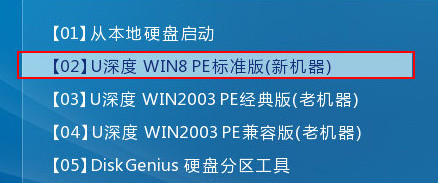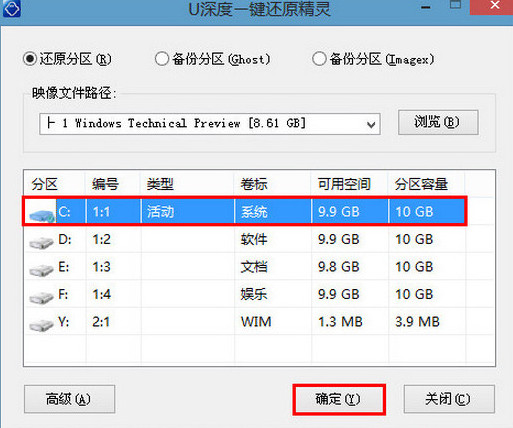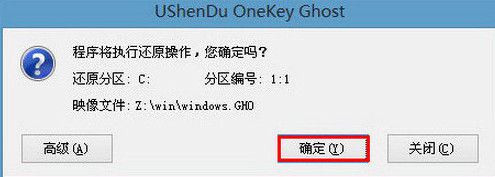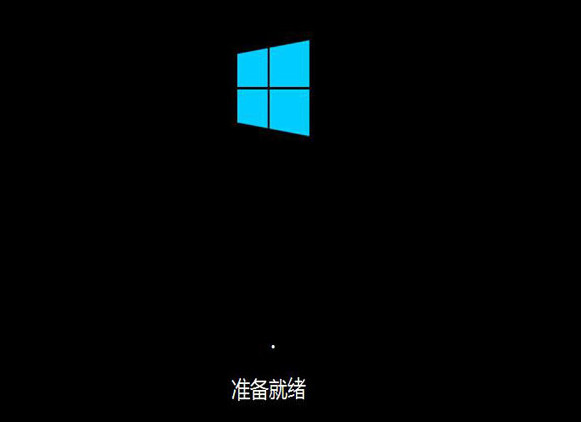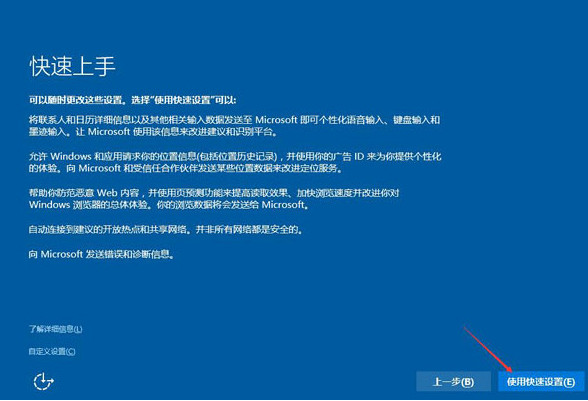最近很多用户都升级到win10系统,相信win10系统的魅力大家都体验了。不过还有用户不懂怎么给电脑装系统,下面以宏碁笔记本为例,给大家带来uefi装win10的教程,感兴趣的朋友不妨一起来看看吧。
准备工作:
①.宏碁电脑有uefi配置;
②.到u深度官网下载uefi版的u盘启动盘制作工具并制作u盘启动盘;
③.到网上下载win10系统镜像放在u盘中,电脑插入u盘启动盘并重启电脑。
1、将u深度u盘启动盘连接至电脑,重启等待出现开机画面按下启动快捷键进入到启动项选择窗口,选取【02】U深度WIN8PE标准版(新机器),按下回车键执行操作,如图所示:
2、在u深度pe装机工具中选择win10镜像安装在c盘中,点击确定,如图所示:
3、无需对弹出询问提示窗进行修改,直接按下“确定”按钮即可,如图所示:
4、系统还原过程,还原成功后会重启计算机,再进行程序安装,如图所示:
5、根据步骤提示,完成相关设置之后便可使用win10系统,如图所示:
关于宏碁uefi装win10的操作教程就分享到这,大家不防参考上述步骤使用看看,希望本次分享对大家有所帮助。